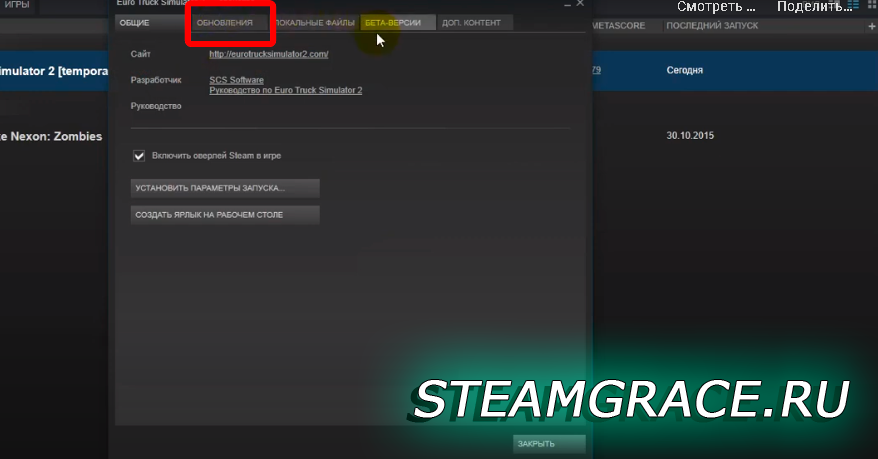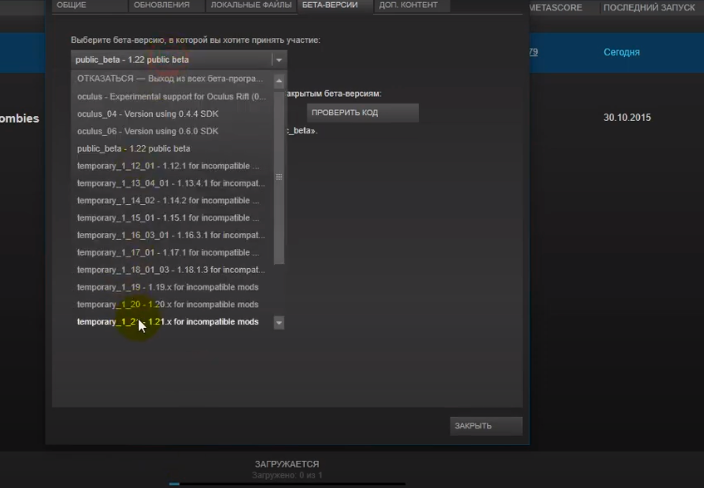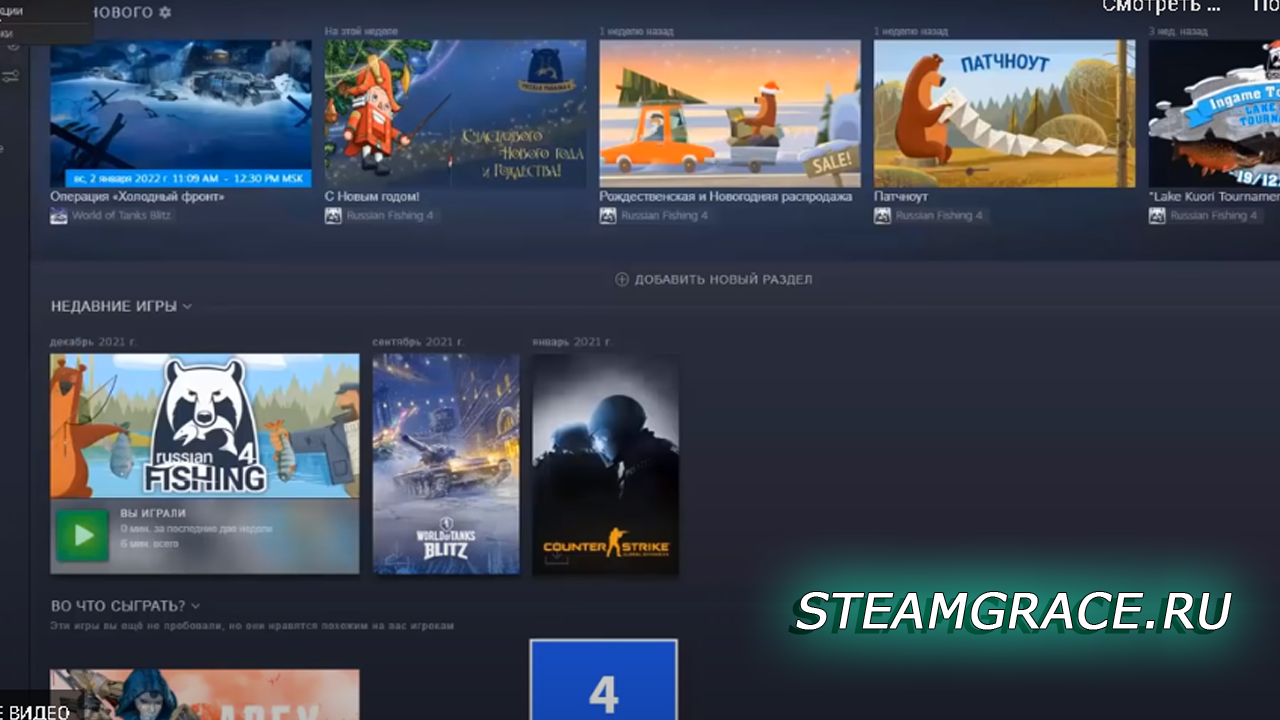 | |
Как обновить игру в Steam вручную | |
 | |
Наверняка многие сталкивались с частой проблемой, которая возникает при новом запуске определенной игры. К примеру вы включили компьютер и хотите скорей играть, но вот не задача, вышло новое обновление, которое необходимо запустить. У многих нет такого уведомления, поэтому приходиться обновлять игру до последней версии вручную. Именно сегодня мы узнаем о способах обновить игру в Steam на автоматическом и ручном режиме. Делаем обновление игры до последней версии Steam
Как обновить игру в Steam до определенной версииЕсли вы хотите откатить игру или обновить до определенной версии в Steam, вам нужно проделать те же самые шаги выше. После чего выбрать вместо обновления, вкладку «Бета-версия». После открытия можно нажать на тестирования патчей, откроется список всех версий с датами данной игры и её обновлениями. Выбираем нужную версию и играть начинает автоматически обновляться. После окончания просто подключайтесь к ней и наслаждайтесь вашей версией игры Steam.
Теперь вы поняли как двумя вариантами сделать автоматическое обновление игр и ручное, что позволит контролировать процесс загрузки. Так же научились откатывать и выбирать определенную версию обновления игры Steam, надеюсь вам помогла данная статья. | |
| Рубрика: Работа на платформе Steam | Просмотров: 493 | Комментариев: 0 | |
| Поделиться статьей: | |
| Всего комментариев: 0 | |